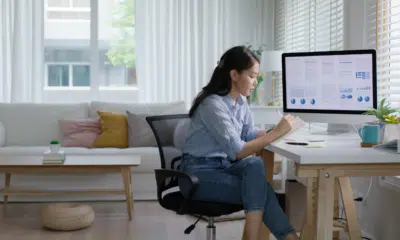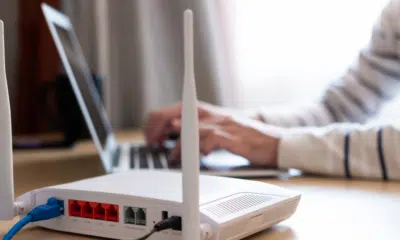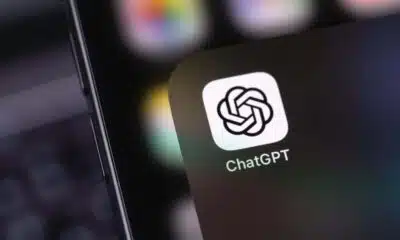Tecnologia
Rápido & fácil: Mensagens automáticas no WhatsApp em um piscar de olhos!
Uso da ferramenta pode otimizar o seu dia a dia e reduzir as chances de deixar algum contato ou cliente sem respostas.

Com cada vez mais recursos, o WhatsApp tenta sempre aprimorar a experiência do usuário. Nos últimos meses, surgiram diversas notícias sobre futuras ferramentas que serão incorporadas à plataforma.
Dentre as que já existem e estão ativadas, uma especificamente é capaz de otimizar o seu dia a dia. Se você utiliza a versão Business do aplicativo, por exemplo, é bom ficar atento a essas dicas.
Vamos te ensinar hoje o que precisa ser feito para acionar a mensagem automática e a mensagem rápida no app. Com elas, você ganha tempo e minimiza as chances de deixar alguém sem resposta. Veja:
Como colocar mensagem automática no WhatsApp Business
- Passo 1: Acesse as configurações da conta
Clique nos três pontinhos no canto superior direito e selecione “Configurações”.
- Passo 2: Vá para “Ferramentas comerciais”
Em seguida, role para baixo até encontrar “Ferramentas comerciais” e selecione.
- Passo 3: Configure a mensagem automática
Logo depois, na área “Conversa”, você encontrará as opções “Mensagem de saudação” e “Mensagem de ausência”. Selecione uma delas, escreva a mensagem que deseja e escolha os destinatários. Clique em “Salvar” para finalizar.
- Passo 4: Configure a mensagem rápida
Na área “Conversa”, selecione “Respostas rápidas”. Escreva uma resposta rápida, selecione um atalho e clique em “Salvar”.
Como colocar mensagem automática no WhatsApp pessoal (Android)
Se você deseja fazer o mesmo na versão pessoal do app, saiba que existem alguns aplicativos externos que podem facilitar esse processo, principalmente para quem utiliza o Android. Vamos falar de dois deles aqui:
1 – Auto Responder
- Baixe o aplicativo Auto Responder na Play Store e abra-o;
- Clique no ícone “+” para criar uma nova resposta automática;
- Configure a quantidade de respostas, contatos específicos ou grupos. Escreva a mensagem que deseja utilizar como mensagem automática;
- Clique no botão no canto direito inferior para finalizar.
2 – Auto Reply
- Baixe o aplicativo Auto Reply na Play Store e abra-o;
- Permita que o aplicativo leia as notificações;
- Clique no ícone “+” para criar uma nova resposta automática;
- Certifique-se de que “Oficial WA” está selecionado;
- Selecione os contatos ou grupos que deseja enviar e aqueles para quem não enviar as mensagens;
- Finalize a configuração.

-
Tecnologia17 horas atrás
Nubank tem surpresa exclusiva para os clientes; fique por dentro
-
Mercado de Trabalho2 dias atrás
Salário não é tudo! Veja o que atrai (de verdade) a Geração Z para uma vaga
-
Tecnologia1 dia atrás
Não jogue fora! Veja ideias criativas para reaproveitar seu modem antigo
-
Tecnologia1 dia atrás
Qual smartphone os magnatas da tecnologia usam? As escolhas de Cook, Bezos, Musk e outros
-
Tecnologia1 dia atrás
ChatGPT lança assistente de compras: como utilizar e quais os benefícios da novidade?
-
Economia1 dia atrás
Mudanças no seguro-desemprego: veja novos valores e regras atuais
-
Finanças2 dias atrás
Primo Pobre compartilha estratégias para conseguir o melhor financiamento imobiliário possível
-
Curiosidades14 horas atrás
Jovem de 14 anos visita parque com a família e sai de lá com R$ 5 milhões no bolso